AI Chat GPT Stable Diffusion イベントレポ インディーゲーム キースイッチ デスク周り 推し活 水族館
Category:

作業効率を高めるための時間術、ポモドーロテクニック。
短めの作業と短い休憩を繰り返すことで、集中力を保って効率よく作業ができるという方法です。「25分の作業+5分の休憩」を1セットとして、4セット(2時間)ごとに30分の長めの休憩を取るのが一般的。
そのポモドーロテクニック用に簡単に使えるいいアプリはないかなぁと探したところ、「もくり(mocri)」に行きつきました。
タイマーは自動で繰り返し設定が適用されて手間がなく、作業内容をメモするチャット欄も完備。PCブラウザでも使えるということで導入してみたところ、とって使いやすかったので紹介します!
もくりは、ミクシィが2019年にリリースした作業通話アプリ。いわゆる「さぎょイプ※」用の機能が充実していて、同人活動界隈で人気なイメージがあるサービスです。
※作業通話。元々は作業しながらSkype通話をすることだけど、最近はDiscordが主流
SkypeやDiscordよりも気軽に集まれるほか、「集中モード」でポモドーロタイマーが使えるのが特徴。
スマホアプリ版が有名ですが、PCのブラウザからも利用できます。
私の場合、PC作業をしている時にスマホのタイマーが鳴るとそのまま気が逸れてしまうので、PCで完結できるのはかなりの加点ポイントでした。
▶︎「集中モード」のタイマー機能が便利
冒頭で書いた通り、もくりでは基本機能でポモドーロタイマーが使えます。
しかも、
と、いちいちアラームを止める動作をしなくていいうえ、カスタムが簡単で使いやすい!今回はこのタイマー機能を目当てにもくりを始めました。
▶︎ログが自動で消えるのでごちゃごちゃしない
SkypeやDiscordにはない、もくりの特徴。
書き込んだテキストメッセージや画像は24時間経つと自動的に消えます。
過去のメモや雑談は一切残らず、作業開始時にはトークルームはすっきりした状態に。いつでも”その日の作業内容”のみに集中することができます。
アカウント登録
「新規登録」を選択し、Twitter・メールアドレス・Apple IDからユーザー登録します。私はメール登録にしました。

使用するユーザー名、IDを決定し、プロフィールを入力。
続いて友達登録画面になります。
Twitter連携の場合、もくりを使用している相互フォロワーさんがいればここに表示されるようです。
今回は一人作業予定なのでスキップ。「mocriをはじめる」をクリックして、登録は完了です!
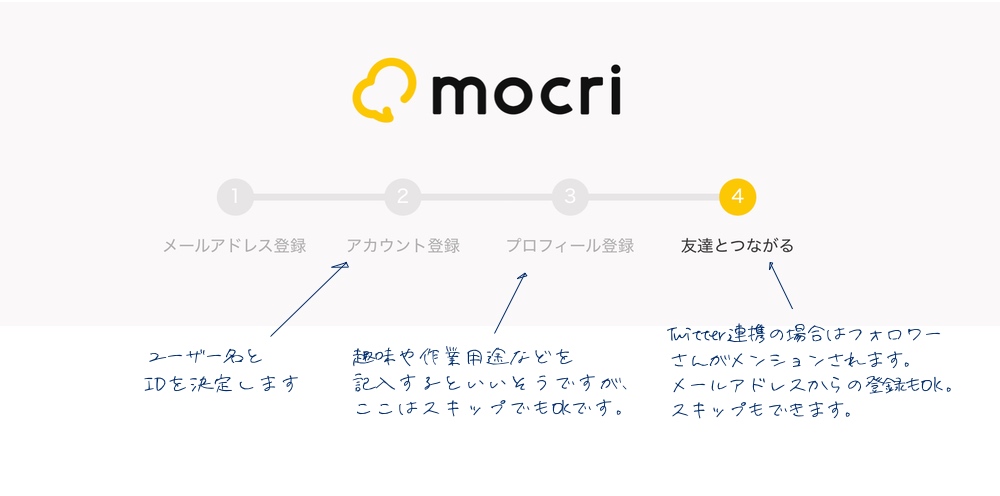
メール登録の場合は認証コードが送られてくるので、忘れずに認証しておきましょう。
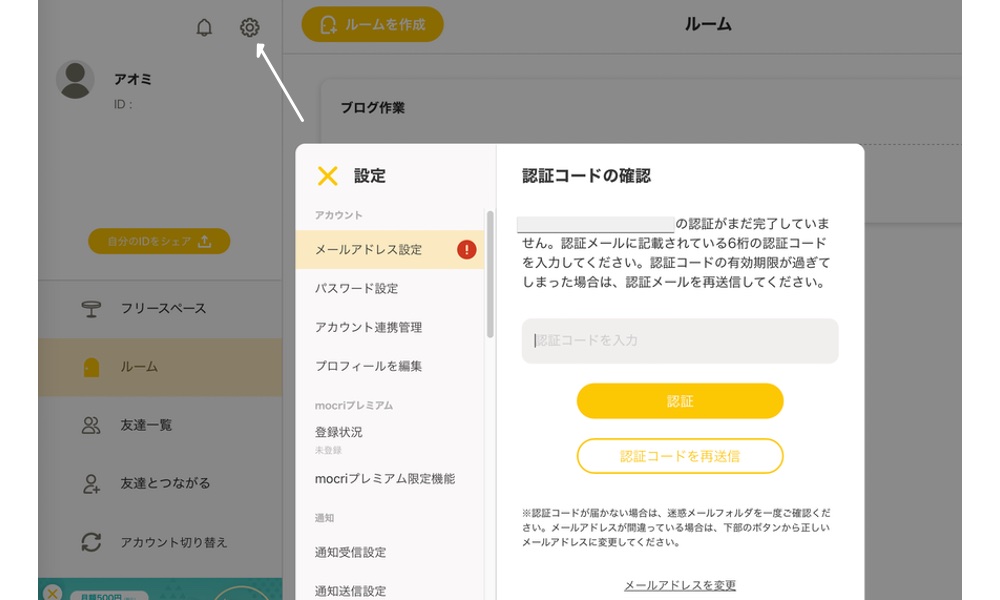
ルームは事前に招待したメンバーのみが参加でき、フリースペースは友達登録しているメンバーと”友達の友達”まで誰でも参加可能な場所です。
ルームは個室に集合しての作業、フリースペースはラウンジでの作業をイメージするといいかもしれません。
ちなみに初期設定では誰も招待しないようになっているので、個別に部屋を作るのが面倒な場合は「フリースペース」での作業でもOK。
「ルーム」から新しい作業部屋を作ります。
個人作業用に「一人で使用する」をクリックし、部屋名を設定。ルーム画面に新しい作業部屋ができました!
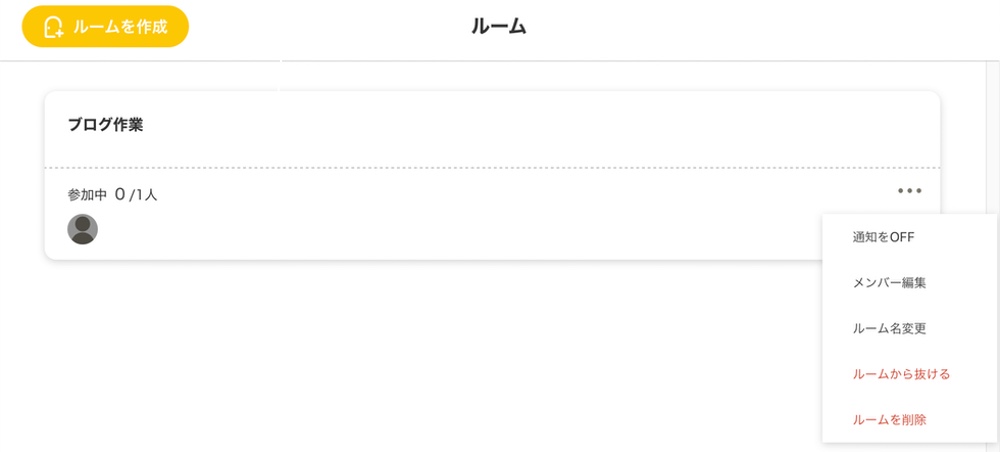
ルームの名前変更や削除、メンバー編集は右下のメニューから可能です。
一人で使用する分にはあまり関係ありませんが、メンバーや作業内容ごとに部屋を分けられるのは便利ですね。
ルームに入室したら、右下のタイマーボタンから「集中モード」を起動すると、ポモドーロタイマーを使うことができます。

休憩・作業時間を自由に設定して、作業開始!
今回はデフォルトの25分・5分にしました。作業内容によっては学校のような50分・10分もいいかも(勉強など)。
「スタート」を押すと可愛いアラームが鳴り、タイマーがスタート。作業中は赤系・休憩中は緑系のグラデーション背景になります。
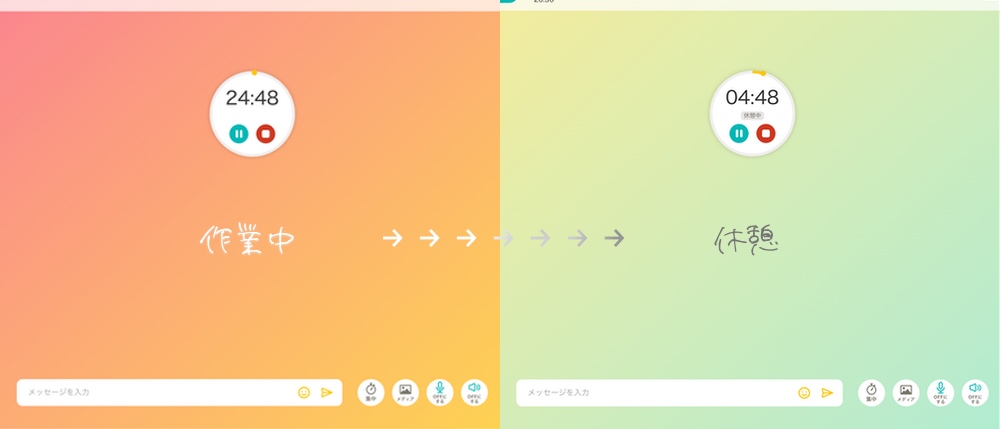
ウィンドウを最小化して画面の隅に置いておくと時間が確認できていいかもしれませんね。私はついつい気になってしまうので作業ウィンドウの後ろに隠しています。
終了時は「退室」から。
Twitter連携している場合は作業結果をシェアすることもできます。
また、もう一度「集中モード」のアイコンを押せばタイマーだけのオフも可能です。
25分・5分のサイクルの場合、「まだ物足りないな」ってくらいの作業時間で休憩に入ります。
普段の感覚だと疲労を感じてから休憩に入るので、短い休憩では回復しきらず疲労が蓄積してきたり、逆にダラダラと休んでしまったりしていました。
それをまだ余裕があるうちに休憩することで、集中が途切れず、効率的に作業することができます。
これは私の場合ですが、
作業を進めている途中で細かい部分が気になってしまい、”大枠の完成よりチマチマとした微修正を優先 → 全体の完成が遅くなる”という、いわゆる「仕事の遅い人の典型」のような状況に陥りがちだったのが、
時間が細かく区切られていると「休憩に入る前にキリのいいところまでは進めておかないと」という心理になるので、細かい部分よりも大枠を固める方を優先するようになりました。
結果的に二度手間が減り、作業自体がかなりスマート化できた感じです。
同じような状況に困っている方は一度試してみてはいかがでしょうか。
① 作業内容の棚卸し:何をするのか、どんな作業に分けられるのか
② 時間の見積もり:それぞれの作業にどのくらいの時間がかかるのか
①、②を事前に見積もっておいて、「何回目のサイクルまでにどこまで片付けるか」を簡単な予定表にしてチャット欄に投稿しておくといいな、と思いました。
ポイントは予定を緩めに見積もること。
ギリギリに予定を設定すると焦りでブーストがかかって一時的なスピードは上がるんですが、疲れてしまって本末転倒。予定を達成できないとモチベーションも下がるのでおススメしません。
チャット欄にメモ投稿しておくと、24時間以内ならいつでも確認できて便利です。
私は軽いストレッチや運動をすることが多いです。作業中固まった体が伸びて気持ちいい。肩こり予防にも効果的です。
あとは水分補給やトイレなど。目薬を刺したりお香を炊くなどのリフレッシュをすることもあります。
大事なのは「休憩時間にはちゃんと休む」こと。
つい作業を続けちゃう場合は意図的にデスクから離れるのも効果的です。
そのほか、例えば
など、自分の性格・体質などを考慮して、やらないことを決めておくのもいいかもしれません。
もくり(mocri) のポモドーロタイマーは非常に使いやすく、求めていた使用感にピッタリでした。
友達登録せずひとりで使うにも便利なので、通話仲間がいなくても気軽に導入して使い倒せると思います。作業効率を高めたい方はぜひ導入してみてはいかがでしょうか。
コメント